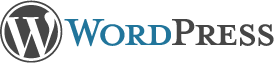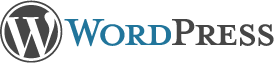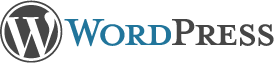
Szemantikus Személyes Publikációs Platform
Mindenek előtt
Üdvözöllek. A WordPress egy különleges projekt a számomra. Minden fejlesztő és közreműködő valami egyedit ad hozzá a keverékhez, és végül ebből valami olyan csodát alkotunk, amire büszke vagyok, hogy a része lehetek. Sok ezer munka óra került már bele, és elkötelezettek vagyunk, hogy ezt jobbá tegyük nap, mint nap. Köszönöm, hogy mostantól a te világodnak is a részét képezi.
— Matt Mullenweg
Telepítés: A híres 5 perces telepítő
- Tömörítsd ki a csomagot egy üres könyvtárba.
- Nyissuk meg wp-admin/install.php a kedvenc böngészőnkben. Ez az oldal végig fog kalauzolni minket a
wp-config.php fájlhoz szükséges adatbázis beállításain.
- Ha valamilyen okból ez nem működik, aggodalomra semmi ok, nem működik minden tárhely szolgáltatónál. Nyissuk meg a
wp-config-sample.php nevű fájlt a kedvenc szerkesztőnkkel, mint a WordPad, PSPaddal vagy hasonlóval, és töltsd ki az adatbázissal kapcsolatos részeket.
- Mentssük el a fájlt,
wp-config.php néven és tültsük fel a tárhelyünkre.
- Nyisd meg a /wp-admin/install.php fájlt a böngésződben.
- Amit a beállítások elkészültek, a telepítő beállítja azokat az adatbázis táblákat, amire szüksége lesz a blogodnak. Ha bármilyen hibát tapasztalunk, mégegyszer ellenőrizzük le a wp-config.php fájlt, és próbáljuk meg újra. Ha megint nem sikerül, látogassunk el Fórumra és adjunk meg annyi technikai adatot a telepítéssel kapcsolatban, amennyit csak össze lehet gyűjteni. Minél több technikai információ áll rendelkezésre, annál könnyebb a közösségünk tagjainak megtalálni a hibát a telepítésben.
- Ha nem adtunk meg jelszót, akkor automatikusan generálódik egy a számunka. Ha nem adtunk meg felhasználónevet, akkor ez
admin lesz.
- A telepítő ezután a bejelentkeztő oldalra fog vinni. Lépj be az
admin felhasználó névvel és a jelszóval, amit a telepítés közben generált. Ezután kattints a 'Profil' linkre a jelszó megváltoztatásához.
Frissítés
Automatikus frissítés használata
- Nyissuk meg a wp-admin/update-core.php a böngészőnkben és kövessük az instrukciókat.
- Több lépést szerettél volna? Pedig, csak ennyi!
Kézi frissítés használata
- Frissítés előtt, győződj meg róla, hogy minden olyan állományodról készítettél biztonsági mentést, amit módosítottál, mint pl.
index.php.
- Töröld a régi WP fájlokat, de mentsd el azokat amiket módosítottál.
- Töltsd fel az új fájlokat.
- Nyisd meg a böngésződdel a /wp-admin/upgrade.php szkriptet.
- Többet szerettél volt? Ennyi volt!
Költözés más rendszerekről
WordPress képes számos rendszerből importálásra. Először fel kell telepítenünk egy WordPress-t, és beállítani a fent leírtak szerint, majd használjuk az importáló eszközöket.
Rendszer követelmények
- PHP verzió 5.6.20 vagy újabb.
- MySQL verzió 5.0 vagy újabb.
Ajánlások
Online források
Ha bármilyen kérdésed merül fel, amire ebben a dokumentumban nem talátál választ, kérlek látogasd meg a WordPress számtalan online elérhető forrását:
- WordPress Magyarország
- A magyar WordPress közösség információs, és támogató oldala.
- WordPress magyar nyelvű dokumentáció
- A magyar nyelvű leírások és útmutatók.
- Magyar WordPress Közösség
- Kérdések, válaszok, témák, segítség, és minden ilyesmi.
- Magyar WordPress Súgó
- Leírások és magyarázatok
- A WordPress Codex
- A Codex a WordPress enciklopédiája, mindenről ami vele kapcsolatos. Ez a legátfogóbb angol nyevű információs forrás.
- Fejlesztői blog
- Itt megtalálod a legutóbbi frissítéseket és a WordPressel kapcsolatos híreket. Tedd könyvjelzők közé, és látogasd gyarkran.
- WordPress Planet
- A WordPress Planet egy hír gyűjtő oldal, ahol megjelenik minden információ a WordPressel kapcsolatos blogokból, az egész világról.
- WordPress Support Forum
- Ha már mindent átnéztél, és nem találod a választ, látogass el az nemzetközi támogató fórumra, ami nagyon aktív, és hatalmas közösség áll mögötte, akik készen állnak segíteni. Ahhoz, hogy segíteni tudjanak neked használj beszédes leírást a címben és fejtsd ki a kérdésed olyan részletesen ahogyan csak lehetséges.
- WordPress IRC Csatorna
- Végül, van egy online csevegő csatornánk, ami a WordPress-t használó emberek közötti beszélgetések és a segítség nyújtás helye. A fenti wiki oldal, a megfeleső helyre fog vinni téged. (irc.freenode.net #wordpress)
Zárszó
- Ha bármilyen kérdésed, ötleted, javaslatod, megjegyzésed van, vagy (huhh!) találtál egy hibát, látogasd meg a Fórumunkat.
- A WordPress robosztus bővítmény API-val rendelkezdik, ami könnyűvé teszi a kód kiterjesztését. Ha fejlesztő vagy és érdekel ennek a mikéntje nézd meg a bővítmény dokumentációt a Codexben. Az esetek döntő többségében semmit sem kellen változtatnod az alap kódon.
Oszd meg a szeretetet
WordPress-nek nincs sok száz milliós marketing kampánya, nem szponzorálják hírességek, de van valami, ami ennél sokkal jobb lehet: Te. Ha örömöd leled abban, hogy a WordPress-t használod, beszélj a barátaidnak róla. Segíts olyanoknak a beállításban, akik kevésbé értenek hozzá, vagy írj egy áttekintő cikket a WordPressről és küld el valamilyen médium szerkesztőjének.
WordPress a hivatalos folytatása a b2/cafélog-nak, amit eredetileg Michel V készített. A munkát a WordPress fejlesztők folytatták. Ha szeretnéd támogatni a WordPress-t, kérlek fontold meg az adományozást.
Szerzői jogok
WordPress GPL licenszeléssel jelent meg (nézd meg a licenc.txt-t).